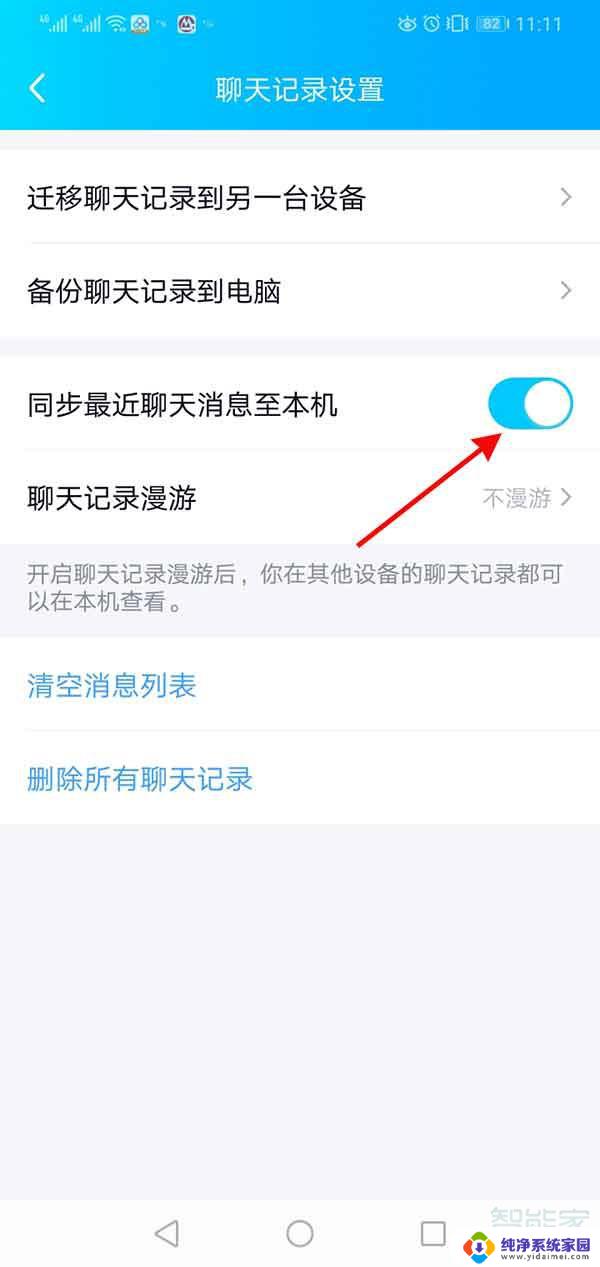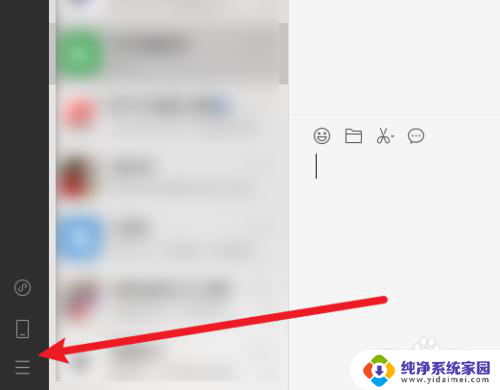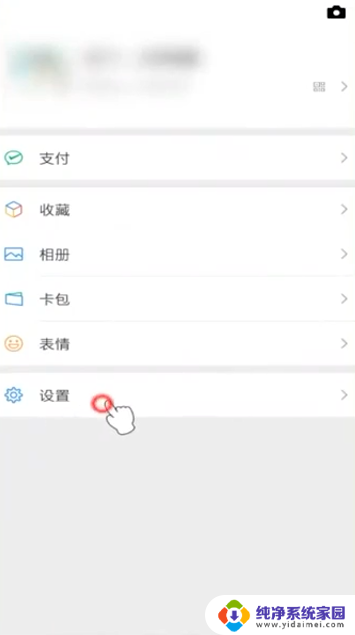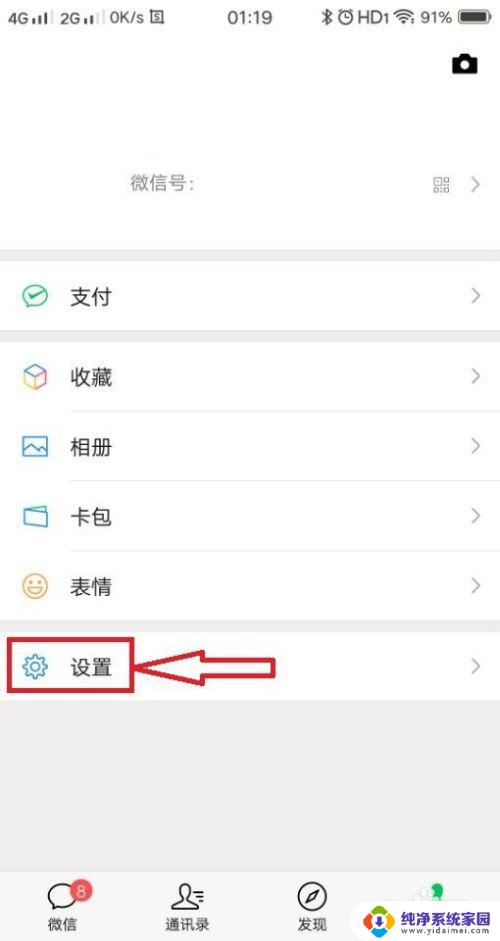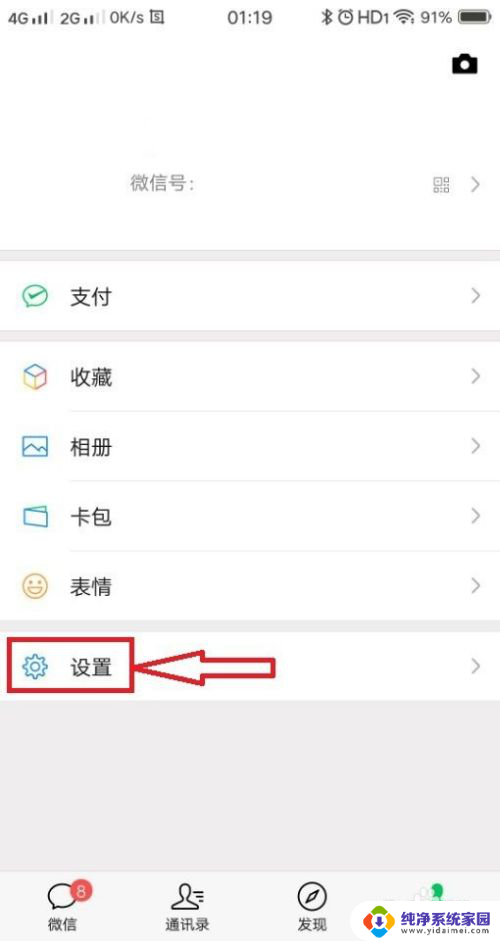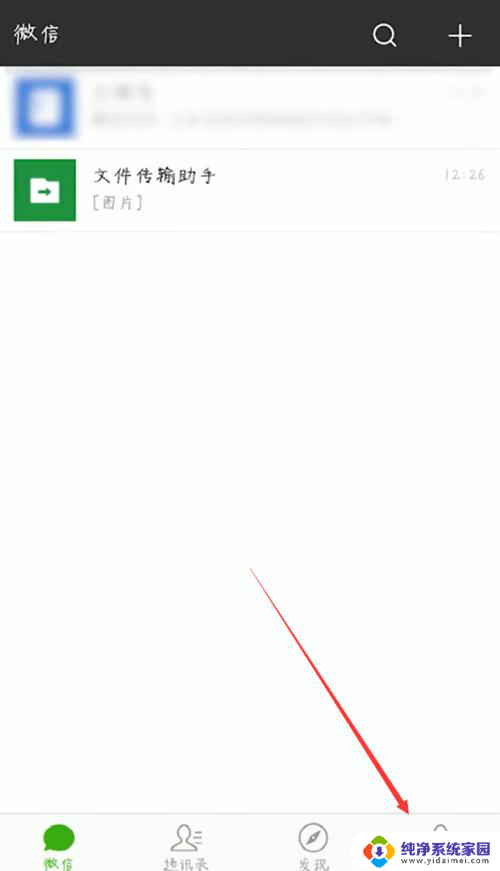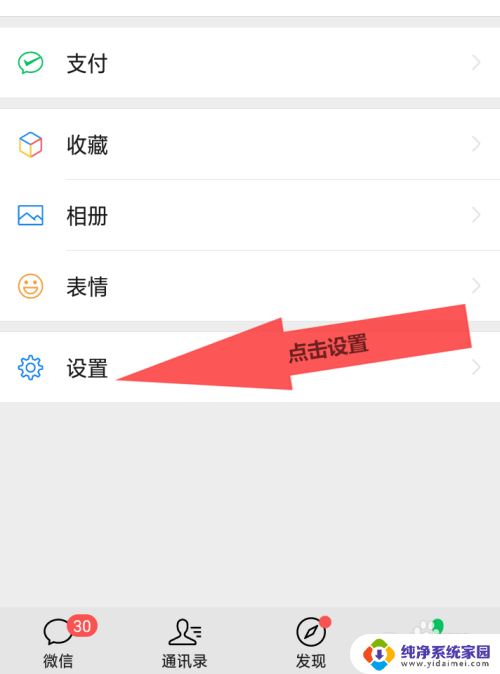ios微信聊天记录怎么转移到新手机 如何将苹果手机中的微信数据转移到新手机上
更新时间:2023-11-18 10:49:17作者:jiang
ios微信聊天记录怎么转移到新手机,当我们换到新手机时,最让人头疼的问题之一就是如何将旧手机中的微信聊天记录转移到新手机上,特别是对于使用苹果手机的用户来说,转移微信数据似乎更加困难。幸运的是有一些简单的方法可以帮助我们轻松地将iOS微信聊天记录转移到新手机上。本文将介绍如何实现这一目标,让我们不再为微信数据的迁移而烦恼。
步骤如下:
1.点击设置页面
打开手机微信,在我的页面,找到点击设置。
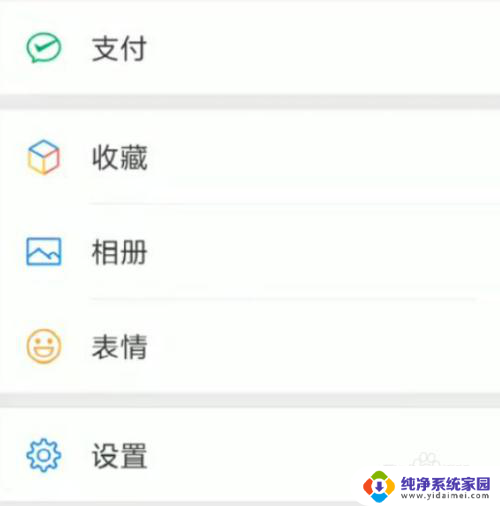
2.点击聊天按钮
在设置界面,点击进入聊天。
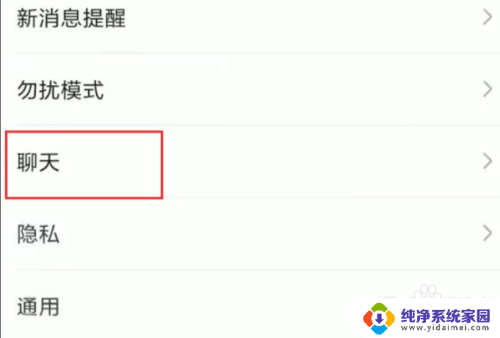
3.点击备份与迁移
在聊天页面,点击聊天记录备份和迁移。迁移到另一个设备。
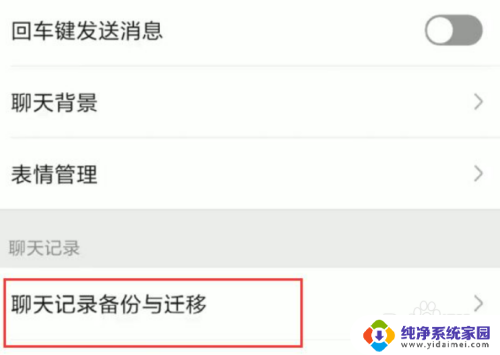
4.点击迁移记录
在聊天记录转移的页面,点击选择聊天记录。
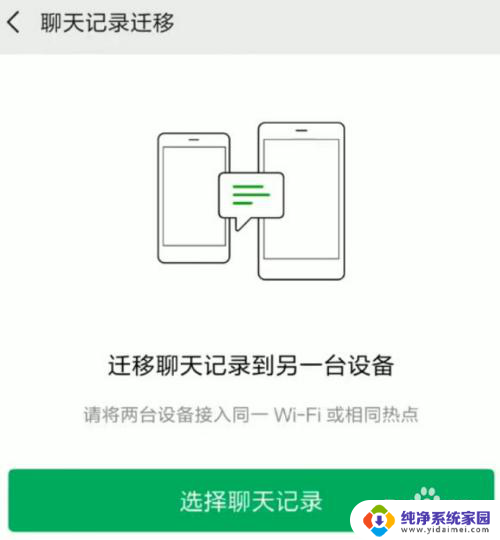
5.选择时间与内容
点击选择迁移时间与迁移内容。

以上就是如何将iOS微信聊天记录转移到新手机的全部内容,如果你遇到这种情况,你可以按照以上操作来解决问题,非常简单快速,一步到位。